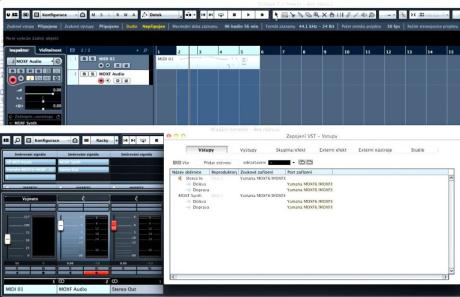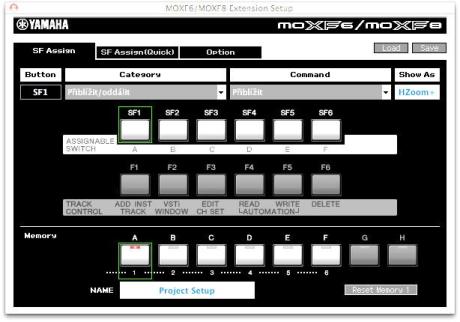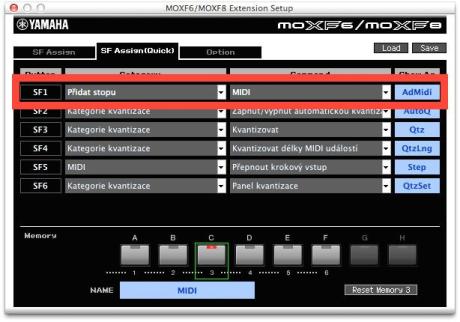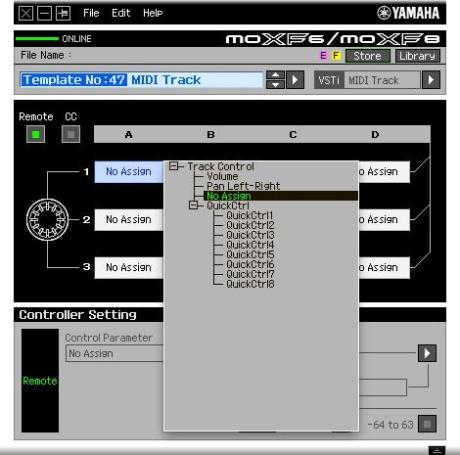Yamaha MOXF - propojení nástrojů série Yamaha MOXF s počítačem

Yamaha MOXF je skutečná moderní hudební pracovní stanice (music workstation), která počítá s tím, že moderní uživatel používá počítač, ale také zvuky z virtuálních nástrojů. Proto je Yamaha MOXF nejen syntezátorem, ale pro počítač také zvukovou kartou s ovladačem ASIO, ovladačem DAW a samozřejmě i řídicí klaviturou pro virtuální nástroje.
MOXF jako zvuková karta
Po instalaci příslušného ovladače (Yamaha Steinberg USB Driver) a po připojení nástroje Yamaha MOXF pomocí USB kabelu k počítači, lze MOXF použít jako plnohodnotnou zvukovou kartu s ovladačem ASIO. Ovladač (tentokrát již s názvem Yamaha MOXF6/MOXF8) se objeví v seznamu ovladačů ASIO Cubase a nebo jiného hudebního a zvukového softwaru.
Po jeho výběru se v seznamu zvukových portů objeví čtyři zvukové vstupy a dva zvukové výstupy.
To znamená, že analogové vstupy MOXF (označené jako A/D Input L a R) můžeme použít pro nahrávání zvukového signálu přímo do DAW. Připojit lze různé typy zdrojů zvuku, od linkové úrovně (tedy třeba jiný syntezátor, CD přehrávač aj.) přes vysokoimpedanční nástrojovou úroveň (kytary) až po mikrofonní úroveň.
V Cubase (a ostatních DAW) nejsou ale k dispozici pouze dva vstupy (tedy shodně s A/D Input L a R), jako jsou na MOXF. K dispozici jsou vstupy čtyři. Druhá dvojice vstupů je vlastně virtuální vstup signálu, který jde na výstup ze syntezátorové části MOXF. To se hodí zejména v případě, kdy chceme míchat zvuky virtuálních nástrojů a zvuky MOXF. MIDI stopy DAW vysílají MIDI data do MOXF. Interní syntezátor MOXF přehrává data a generuje hotový zvuk. Ten je po USB (diigtálně, takže naprosto beze ztráty) posílán zpět do DAW, kde jej lze rovnou zaznamenat do zvuké stopy.
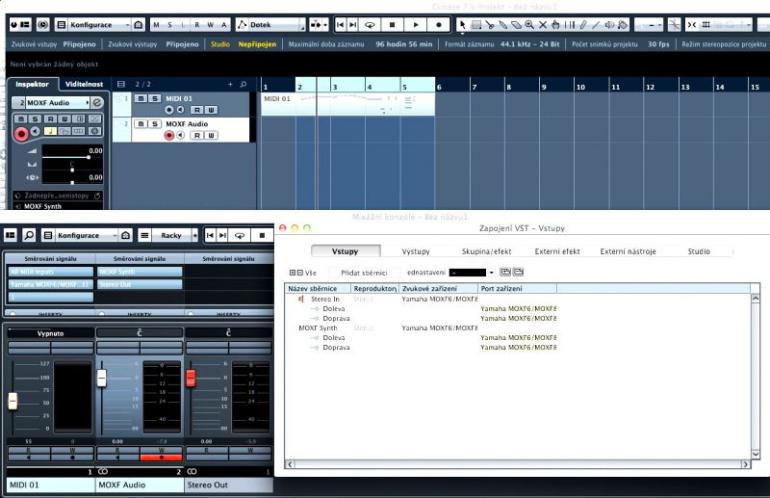
Při finálním exportu (Mixdown nebo Bounce) hotové skladby, kde používáme interní zvuky hardwarového syntezátoru MOXF, tedy stačí vytvořit jednu zvukovou stopu, do které je nasměrován vstup právě z fyzických vstupů 3/4 MOXF. Na této zvukové stopě aktivujeme monitoring (aby stopa přehrávala sognál ze vstupu, nikoliv signál ve stopě nahraný) a export provádíme v reálném čase. Do výsledného exportovaného zvukového souboru se pak promítnou i zvuky z MOXF a není vůbec potřeba zvuková data do DAW nahrávat. Samozřejmě lze toto kombinovat s ostaními stopami z DAW, ať už zvukovými (třeba zpěv) a nebo se zvuky virtuálních nástrojů.
Pokud používám MOXF jako zvukovou kartu, máme přímo na MOXF k dispozici ovladač výstupní hlasitosti zvukové karty. Vpravo vedle jezdce Master Volume, kterým řídíme celkovou výstupní úroveň hlasitosti, je k dispozici ovladač DAW Level, pomocí kterého nastavujeme úroveň hlasitosti ze zvukové karty. Tedy pokud je DAW Level na minimu, slyšíme pouze zvuk přímo ze syntezátorové části MOXF. Naopak je ale třeba mít na paměti, že Master Volume je nadřazený. Ovladačem DAW Level tedy de facto řídíme poměr hlasitosti ze zvukové karty a hlasitosti syntezátoru. Pokud bude ovladač Master Volume úplně stažený na minimum, neuslyšíme žádný zvuk ze zvukové karty MOXF, přesto že bude ovladač DAW Level vytažen nahoru.
MOXF jako ovladač DAW
Nástroje Yamaha MOXF můžeme použít také jako tzv. ovladač DAW, tedy přímo pomocí tlačítek a otočných ovladačů MOXF lze ovládat funkce Cubase. Pro aktivaci této funkce stačí na MOXF stisknout tlačítko DAW Remote. Mimochodem, ovládání DAW není striktně omezeno pouze na Cubase. K dispozici jsou také šablony pro Logic Pro, Digital Performer a Sonar. Pro změnu tohoto nastavení stačí nejdříve na MOXF aktivovat DAW Remote a pak stisknout tlačítko Utiliy (MOXF chytře přepíná zobrazené Utility podle toho, v jakém režimu zrovna pracujeme). Nicméně nejpropracovanější je právě komunikace mezi MOXF a Cubase, proto se nadále budeme věnovat právě této kombinaci.
Než se ale podíváme na konkrétní možnosti, podívejme se na značení, které je v tomto případě velmi propracované. Samotný nástroj MOXF obsahuje řadu různých funkcí, ve kterých se uživatel musí nějak vyznat. Řada ovladačů (tlačítek nebo otočných ovladačů) má různé funkce v různých režimech nástroje. A další funkce mají tyto ovladače právě ve chvíli, kdy je MOXF v režimu DAW Remote a ovládá funkce Cubase. Aby bylo možné tyto funkce snadno odlišit, Yamaha používá jednotné a velmi názorné značení. Funkce, které jsou spjaté s režimem DAW Remote, jsou na panelu MOXF popsané černým písmem na bílém podkladu. Tedy inverzní barvou, než jsou popisky pro funkce samotné MOXF.

Pevné funkce
K dispozici je řada pevně přiřazených funkcí. Samozřejmě lze ovládat především pohyb v DAW, tedy zapnutí/vypnutí přehrávání projektu, aktivace záznamu, rychlý pohyb vpřed a vzad. Nechybí ani funkce kurzorových šipek (doleva, doprava, nahoru, dolů), které se logicky shodují s kurzorovými šipkami v režimu ovládání nástroje a na straně počítače s použitím šipek na počítačové klávesnici. Nechybí ani funkce pro potvrzení (Enter) a ukončení (Exit, resp. Cancel). To se hodí třeba v kombinaci s další pevně přiřazenou funkcí pro přidání nástrojové stopy (Add Inst Track). Po volbě této funkce se v Cubase zobrazí dialogové okno s výběrem nástroje. Samotný výběr virtuálního nástroje je bohužel nutný udělat pomocí myši. Do příslušného políčka se s použitím ovladačů pouze z MOXF prostě nedostaneme. Finální potvrzení (kliknutí na tlačítko Přidat Stopu) lze ale již provést opět z MOXF. Tím jsme se již dostali do skupiny tlačítek označených F1 až F6, Track Control. Mezi další tyto pevně přiřazené funkce - a tedy specifická tlačítka z Track Control - patří otevření/zavření okna s virtuálním nástrojem (pokud jsme na nástrojové stopě), tedy VSTi Window. Samotný název funkce je poněkud zavádějící a čekal bych spíše otevření okna VST Instruments. Na druhou stranu skutečná přiřazená funkce je daleko praktičtější. Stisknutím tlačítka Edit Ch Set se zobrazí nebo skryje okno Nastavení kanálu (Channel Settings - v Cubase označované jako E). Následuje dvojice tlačítek pro aktivaci a deaktivaci čtení a zápisu automatizace (Read/Write Automation) na aktuálně vybrané stopě. Posledním tlačítkem v této sekci je Delete pro smazání aktuálně vybraného objektu.
Použití hardwarového nástroje jako zvukové karty jsem našel i u konkurenčních produktů, například u Roland Integra-7. Integrace s počítačem ale není zdaleka na tak vysoké úrovni. Kompletně chybí možnost ovládání funkcí DAW z Integra-7. Výrazně složitější je i nastavení výstupní hlasitosti ze zvukové karty i kompletní směrování signálu po MIDI a USB sběrnicích.
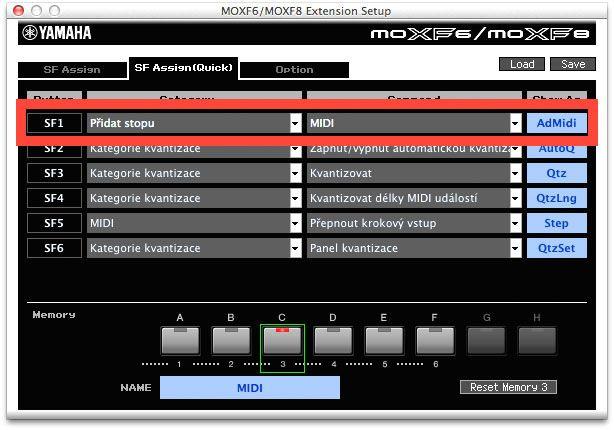
Přiřaditelné funkce
Po instalaci ovladače a MOXF Remote Tool se v Cubase do menu Devices přidá nová položka: MOXF6/MOXF8 Extension Setup.
Po kliknutí na tuto položku se zobrazí okno, ve kterém lze velmi podrobně nastavovat, jaké funkce budou jakým konkrétním fyzickým ovladačem MOXF v Cubase ovládány. K dispozici jsou dvě záložky, které v podstatě odkazují na to samé, jen z jiného pohledu. V obou případech lze nastavit, jaké funkce budou volány při stisknutí tlačítek SF1 až SF6 pod displejem MOXF.
Po stisknutí DAW Remote bohužel na tomto tlačítku nesvítí LED dioda (možná se jedná jen o vadu jendoho konkrétního kusu, který jsem testoval). Jediný způsob, jak aktivaci této funkce poznat je tedy to, že se změní obsah displeje MOXF a přestanou svítit efekty (pokud svítit mají).
Záložka SF Assign zobrazuje grafická tlačítka a po kliknutí na každé jedno z nich se zobrazí funkce, která je tomuto tlačítku přiřazena, plus název, který se bude zobrazovat na displeji. Záložka SF Assign (Quick) zobrazuje matrici přiřazení funkcí ke všem šesti tlačítkům SF najednou.
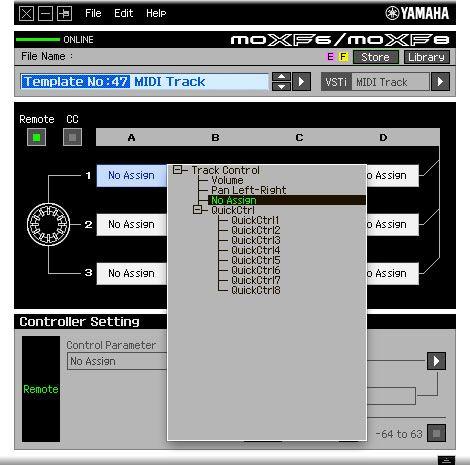
Chybí zde tedy grafická reprezentace tlačítek, ale na druhou stranu máme rychlý přehled o všech funkcích najednou.
V obou záložkách pro přiřazení je potřeba zvolit nejdříve kategorii (Category) dané funkce a teprve potom příslušný příkaz (Command).
Seznam kategorií i příkazů přesně odpovídá seznamům, které se prolínají celou Cubase a jsou vidět například i v obecných externích ovladačích (Generic Remote).
Pokud tedy chceme, aby se po stisknutí tlačítka SF1 vytvořila nová MIDI stopa, vybereme v řádku SF1 ze sloupce Category volbu Přidat Stopu (Add Track) a ve stejném řádku ze sloupce Command vybereme volbu MIDI. Ve sloupečku Show As dvakrát klikneme do políčka a vepíšeme název, který se má na displeji MOXF pro tuto funkci zobrazovat. Tedy například Add MIDI. Vše se okamžitě na displeji MOXF zobrazí a je okamžitě funkční, není potřeba nic ukládat nebo potvrzovat.
K dispozici máme šest uživatelsky přiřaditelných tlačítek, jejichž funkce si můžeme libovolně nadefinovat. Šest tlačítek by ale uživatelům nemuselo stačit, proto je k dispozici šest pamětí (Memory). Mezi jednotlivými paměťmi v okně Extension Setup přepínáme pomocí tlačítek A až F, respektive 1 až 6. A naprosto stejně pak přepínáme mezi jednotlivými paměťmi i na samotném hardwaru MOXF, tedy pomocí tlačítek A až F na pravé straně nástroje. K dispozici je tedy šest přiřaditelných funkcí po šesti bankách, celkem třicet šest uživatelsky nastavitelných funkcí.
Firmou Yamaha je předdefinovaných pět bank, tedy třicet funkcí pod paměťmi A až E. Ty lze uživatelem libovolně změnit, ale jsou továrně v poměrně rozumných sestavách.
První je speciální banka Project Setup (nastavení projektu) který obsahuje především funkce zoom pro přiblížení a oddálení ve vertikálním i horizontálním směru (ty lze použít v okně Project, ale úplně stejně i v editorech nebo okně MixConsole), ale také funkci pro otevření/zavření okna Mix Console a otevření samotného okna Extension Setup.

Banka Project Window (projektové okno) nabízí funkce pro rychlé otevření všech typů MIDI editorů, které jsou v Cubase k dispozici. Opět je zde navíc možnost otevření Mix Console a poslední volbou je otevření okno s prostředky (Pool).
Třetí banka, MIDI, nabízí kromě samotného přidání MIDI stopy především funkce související s kvantizací. Najdeme zde tedy zapnutí/vypnutí automatické kvantizace, samotný povel pro provedení kvantizace, povel pro kvantizaci délek not, povel pro otevření panelu kvantizace, ale také možnost přepnutí Cubase do režimu krokového záznamu.
Banka Audio nabízí možnost přidání stereo nebo mono zvukové stopy, možnost přepínání Monitoringu, práci s mřížkou, načítání zvukové události a opět otevření zvukových prostředků.
Poslední banka, Mix, nabízí především funkce pro automatizaci, jako je zapnutí režimu záznamu automatizace nebo režimu zápisu či příkaz pro skrytí veškerých automatizačních stop. K dispozici je ale také rychlý přístup k exportu do hotového smíchaného souboru (Audio Mixdown).
Šestá banka, F, je prázdná a uživatel si do ní může nastavit přesně takové funkce, jaké potřebuje. Samozřejmě i funkce v banckách A až E lze přepsat, není potřeba pracovat s továrním nastavením. Od tohoto to jsou přiřaditelné funkce. Naštěstí je u každé banky tlačítko Reset Memory, takže se lze rychle vrátit k továrnímu nastavení.
Kompletní nastavení vlastního přiřazení lze pomocí tlačítek Save a Load umístěných v pravém horním rohu okna, uložit jako vlastní soubor a nebo jej načítat. V podstatě lze tedy vytvořit libovolný počet různého nastavení, mezi kterými pak lze přepínat pomocí načítání různých souborů. Není to ale úplně nejrychlejší způsob. Funkce tedy slouží spíše jako záloha vlastního nastavení a nebo možnost přenosu na jiný počítač.
V poslední záložce Option (možnosti) okna MOXF6/MOXF8 Extension Setup je na výběr jediná možnost, kterou je aktivace nebo deaktivace funkce zastavení jog kola bez postupného zpomalování.
Názvy aktuálně přiřazených funkcí tlačítkům SF1 až SF6 se vždy zobrazují ve spodní části displeje MOXF, takže vždy máme jasnou vizuální kontrolu nad tím, co budeme danými tlačítky vlastně ovládat.
Přiřaditelné otočné ovladače
Kromě přiřazení funkcí tlačítkům lze přiřadit funkce také čtyřem otočným ovladačům ze sekce Assignable Knob. Toto přiřazení bohužel nelze provést v MOXF6/MOXF8 Extension Setup, ale je potřeba nainstalovat a otevřít samostatnou aplikaci MOX6_MOX8 Remote Editor. To na jednu stranu může být trochu nepochopitelné, ale na druhou stranu se v tomto editoru nastavují i obecné funkce těchto otočných ovladačů, které nemají s Cubase nic společného.
Během startu Remote Editoru budou proskenované vaše nainstalované VSTi plug-iny (virtuální nástroje). To jsem při prvním startu nepochopil, ale hned po otevření aplikace mi smysl došel a byl jsem velmi mile překvapen. Otočné ovladače totiž mohou rychle měnit své funkce v závislosti na aktuálně zvolené stopě a vybraném plug-inu (virtuálním nástroji). Jedná se tedy o plnohodnotný systém Quick Controls z Cubase, kdy se přiřazená funkce jednomu fyzickému ovladači dynamicky proměňuje podle aktuálně vybrané stopy.
K dispozici máme padesát šablon, každá ze šablon může obsahovat specifické nastavení pro každý jeden plug-in. Jakmile tento plug-in v Cubase otevřeme, MOXF automaticky načte příslušnou šablonu. Okamžitě tedy můžeme použít všechny čtyři Assignable Knobs (v případě použití režimu DAW Remote se vlastně již jedná o ovladače Quick Controls) pro ovládání parametrů daného virtuálního nástroje a nebo i zvukového efektu. Samozřejmě lze využít tři banky (Tone 1 až Tone 3), celkem tedy máme po ruce dvanáct ovladačů. Ovládat můžeme přesně ty parametry, které si nastavíme právě v Remote Editoru.
Nastavení konkrétní funkce se opět provádí v logické matrici. Po dvojitém kliknutí na tlačítko A1 se zobrazí seznam všech parametrů daného plug-inu. Pokud výrobce daného plug-inu neposkytuje konkrétní názvy funkcí, zobrazí se alespoň seznam MIDI kontrolérů. Ze seznamu vybereme funkci, kterou chceme daným otočným fyzickým ovladačem (v našem případě prvním ovladačem - A z banky 1 - Tone 1) ovládat.
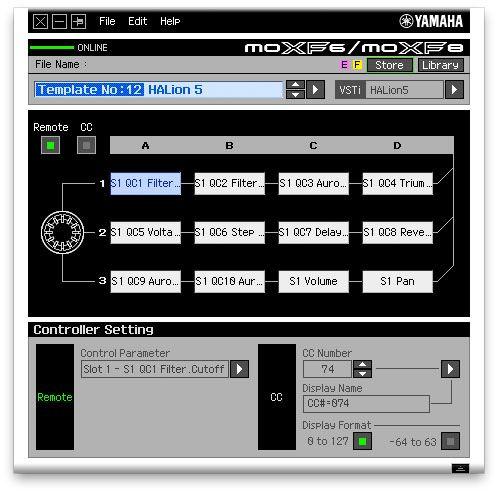
V dolní části Controller Settings lze ještě nastavení upravit. Kromě toho, že vidíme konkrétní číslo MIDI kontroléru, lze v políčku Display Name nastavit název, který se bude zobrazovat na displeji MOXF u daného ovladače. Pod tím je možné nastavit Display Format, a to ve variantě 0 až 127 nebo -64 až 63. Během otáčení fyzickým ovladačem MOXF se pak na displeji MOXF zobrazuje hodnota právě v nastaveném formátu.
V okně Library lze následně pracovat s vytvořenými šablonami. Jak jsem již zmínil, najednou máme k dispozici padesát šablon. Nicméně v počítači jich můžeme mít uložených mnohem více. A právě v okně Library volíme, které šablony budeme mít v našich padesáti k dispozici.
Řada šablon je již od výrobce připravena. Kromě logických (vzhledem k vlastnictví firmy Steinberg koncernem Yamaha) šablon pro HALion Sonic, HALion a další virtuální nástroje, které jsou součástí Cubase, jsou zde také šablony například pro balík Native Instruments Komplete, virtuální nástroje Spectrasonics, Nexus, dokonce Korg, Arturia, Waldorf, IK Multimedia a další. Velice praktické mi přijdou také obecné šablony pro stopu Audio nebo MIDI.
Kompletní nastavení lze pochopitelně opět uložit do samostatného souboru a ten na jiném počítači opět v aplikaci Remote Editor jednoduše načíst.
Pro možnost přepínání mezi šablonami přímo z nástroje lze použít tlačítka Bank Select Dec a Inc. Ale jak již bylo řečeno, šablona by se měla načíst automaticky sama po otevření daného typu stopy a nebo konkrétního virtuálního nástroje.

Pokud jde o osm klasických ovladačů Quick Controls, pokud již nejsou přiřazeny v šabloně, jsou přiřazeny čtyřem otočným ovladačům Assignable Knobs v sekcích Tone 1 a Tone 2 (vzhledem k tomu, že fyzické ovladače jsou pouze čtyři, ale ovladačů Quick Controls je osm). Přepíná se mezi nimi tedy právě pomocí tlačítka v dané sekci.
Samostatnou sekcí je pak ovládání ekvalizéru. K tomu slouží spodní čtveřice otočných ovladačů MOXF. Přepínat lze opět mezi třemi bankami, celkem je tedy k dispozici dvanáct ovladačů. To přesně koresponduje s potřebami ekvalizéru Cubase. Jednotlivé sloupce (otočné ovladače) korespondují s jednotlivými pásmy ekvalizéru, tedy basy, nižší středy, vyšší středy a výšky. Pomocí tlačítka v dané sekci se přepínáme mezi parametry Q (šířka pásma), F (frekvence) a G (zesílení), které jsou v dané sekci popsané na černém podkladu. Veškeré parametry i aktuální hodnoty se opět zobrazují na displeji MOXF.
Když jsem spustil Yamaha MOXF 6, kterou jsem měl k dispozici, a začal okamžitě hrát prvním zvukem, byl jsem v šoku. Výchozím zvukem Yamahy už není klavír, ale jakýsi komplexní kombinovaný zvuk. Ten sice ukazuje spoustu možností nástroje, ale... Kde je prosím Yamaha Piano?!
AI Knob
Speciální funkcí Cubase, která se odráží i na Yamaze MOXF, je tzv. AI Knob. Obecně se jedná o jediný fyzický ovladač, který vždy ovládá právě ten parametr, nad kterým je aktuálně nastaven kurzor myši. Stačí tedy přejet kurzorem myši na jiný parametr a stejným fyzickým ovladačem lze okamžitě ovládat jiný parametr, což je velmi praktické. Tuto funkci konstruktéři MOXF přiřadili datovému kolečku, což je velmi logické a znovu i praktické. Stačí tedy kurzorem myši najet na jakýkoliv parametr Cubase a pomocí otáčení datového kolečka nastavit požadovanou hodnotu. Asi nemusím zdůrazňovat, že nastavování parametru fyzickým ovladačem je vždy jaksi intuitivnější a přesnější než nastavování pomocí myši. K dispozici je i funkce Lock (zámek) ovladače AI. Ta funguje tak, že můžeme fyzický ovladač AI dočasně napevno sloučit s určitou funkcí. Stačí najet myší na požadovaný parametr a aktivovat funkci Lock. Pokud následně myší pohneme jinam, stále je daným ovladačem ovládána sloučená (zamknutá) funkce. Na MOXF lze funkci Lock aktivovat a deaktivovat stisknutím Shift + Favorite (respektive právě Lock).
Datové kolečko může sloužit také jako jog kolečko pro pohyb v Cubae vpřed a vzad. Funkci Jog aktivujeme stisknutím tlačítka Category Search (respektive právě Jog).
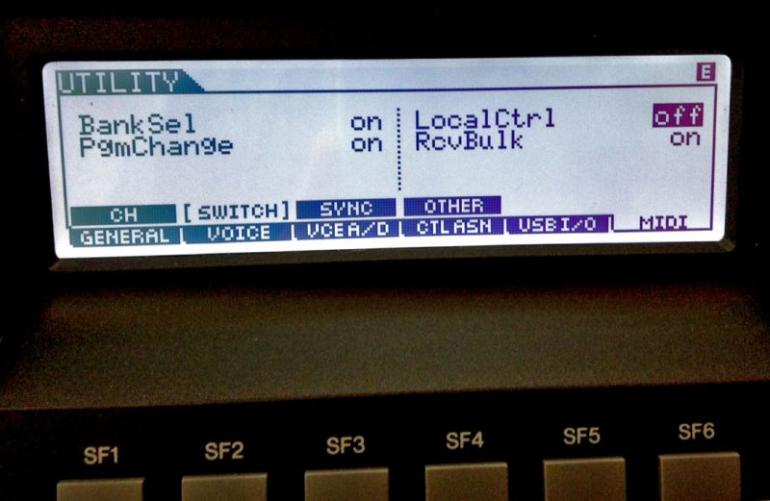
MOXF jako řídicí klaviatura
To, že lze klaviaturu nějakého syntezátoru použít jako řídicí klaviaturu pro jiné zařízení (ať už MIDI nebo dnes častěji pro virtuální nástroje), je již dlouho známá věc a s touto funkcí se počítalo již v prvních systémech MIDI. Přesto si dovolím tuto funkci připomenout, abych zde vyčetl komplexnost propojení mezi MOXF a počítačem. Obecně jde o MIDI funkci Local Control, tedy zapnutí nebo vypnutí místního řízení. Pokud je místní řízení zapnuto, znamená to, že údaje z klaviatury jsou vysílány nejen do výstupu MIDI, ale také do samotného interního tónového generátoru daného syntezátoru. Slyšíme tedy právě i zvuk syntezátoru. Pokud je místní řízení vypnuto, je klaviatura od interního tónového generátoru virtuálně odpojena a informace z klaviatury jsou nasměrované pouze na výstup MIDI (nebo dnes i USB). Pokud chceme hrát na klaviaturu MOXF a používat zvuky virtuálních nástrojů, je potřeba místní řízení klaviaturou MOXF vypnout. Nastavení provedeme: Utility > MIDI > Switch > LocalCtrl: Off (hodnota On/Off se přepne pomocí kolečka Data) na hardwaru MOXF. V tento okamžik budou informace z klaviatury posílána do výstupu MIDI a USB MOXF (nikoliv do interního tónového generátoru) a uslyšíme zvuky virtuálního nástroje na aktuálně vybrané nástrojové stopě. Pokud chceme slyšet zvuky z MOXF, stačí vybrat MIDI stopy s výstupem do MOXF.
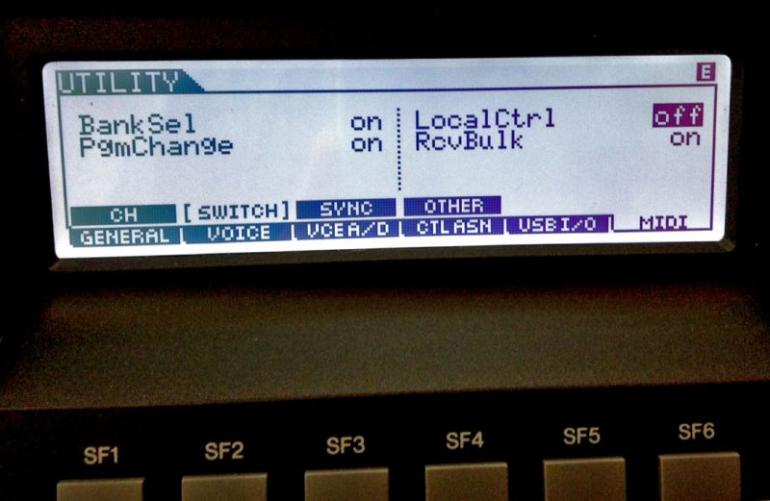
Závěr
V tomto článku jsme se věnovatl výhradně jen propojení mezi MOXF a počítačem (především Cubase), nikoliv samotnému nástroji Yamaha MOXF. Z tohoto pohledu se jedná o velmi moderní hudební pracovní stanici, která plnohodnotně počítá s tím, že uživatel dnes používá počítač. Uživateli tak usnadňuje kombinaci těchto dvou strojů a nesnaží se za každou cenu být plnohodnotnou stanicí, která vše zvládne úplně sama. A to se v době, kdy je již definitivně jasné, že softwarové sekvencery mají před těmi v hardwarových nástrojích obrovský náskok (nutno říci, že především díky možnosti využití velkých zobrazovacích ploch monitorů), cení. Integrace softwaru a hardwaru je moderním tématem a Yamaha tuto integraci zvládla skutečně dobře. Nabízí v podstatě všechny myslitelné úrovně najednou, a dokonce i orientace v tak obrovském množství funkcí, jejichž popis se musel na panel nástroje MOXF vejít, je snadná díky jasnému grafickému odlišení. Vše zůstává ve známé logice Yamaha a jejího způsobu ovládání a filozofii. Jediným otazníkem tak pro mne zůstává, proč není možné data z interního tónového generátoru MOXF do Cubase exportovat jako zvuková data i mimo reálný čas.
Info:
Testu bylo podrobeno propojení nástrojů série Yamaha MOXF s počítačem.
Plus:
integrace mezi HW a SW na všech potřebných úrovních
přehledné a logické značení na panelu MOXF
skvělá zpětná vazba o aktuálně ovládaných funkcích na displeji MOXF
ovládání kompletně v logice Yamaha logice
není potřeba používat další audio kabely, vše běží digitálně a beze ztráty, jediný USB kabel přenese všechna data tam i zpět
Mínus:
očekával bych export zvuků z MOXF do Cubase i mimo reálný čas
funkce v menu pro přiřazení mají pevné řazení, v anglické lokalizaci Cubase je řazení abecední, ale v jiném jazyce Cubase je seznam nepřehledný
www:
usa.yamaha.com/products/music-production/synthesizers/sy-moxf/?mode=series#tab=feature